oppo怎么传数据到OPPO
是OPPO手机之间传输数据的多种详细方法及操作步骤,涵盖不同场景下的需求:
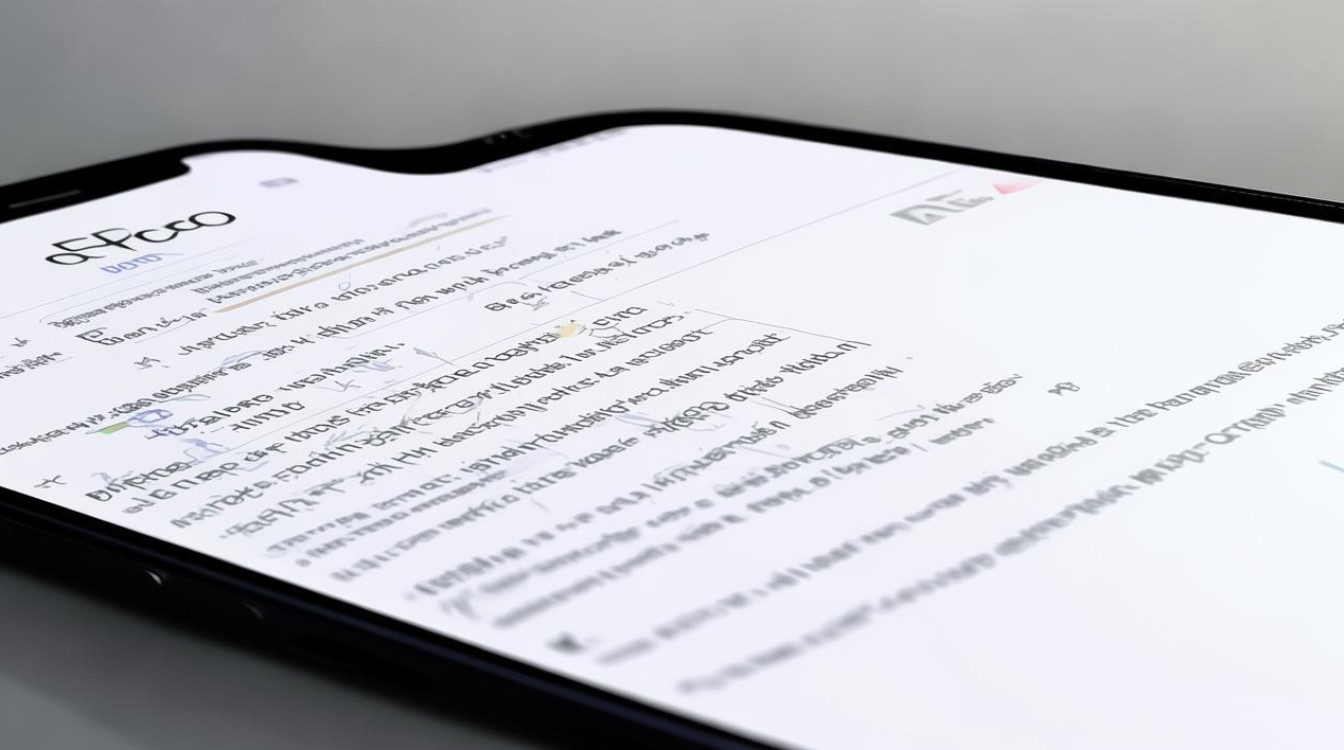
OPPO互传功能(推荐优先使用)
这是官方推出的高效无线传输方案,支持跨机型快速共享各类文件,且无需依赖网络环境,具体操作如下: | 步骤 | 发送方操作 | 接收方操作 | 特点 | |------|------------|--------------|------| | 1 | 打开相册/文件管理器 → 长按选择目标文件(如照片、视频、文档等);点击“分享”按钮 → 在弹出菜单中选择“使用OPPO互传”。 | 自动弹出接收提示框 → 点击“接受”确认。 | ✅无需联网,速度可达蓝牙数倍;兼容多类型文件格式;界面直观易用。 | | 2 | 可同时勾选多个项目批量传输,适合大体量数据迁移。 | 支持实时查看进度条,确保完整性。 |
该技术基于近距离通信协议优化,实测传输速率远超传统蓝牙方式,尤其适合无可用Wi-Fi的情况,例如在户外聚会时直接分享拍摄原图或工作文档非常便捷。
云端备份与恢复(适合全面换机场景)
若涉及大量应用及系统设置迁移,建议通过云服务实现深度同步:
- 旧设备端:进入「设置」→「云服务」→开启自动备份(含联系人、通话记录、短信、应用数据等);手动触发立即备份以确保最新状态;
- 新设备端:登录同一账号后访问「云服务」模块,选取历史备份记录进行完整恢复,此方法能保留微信聊天记录、游戏进度等细节信息,但需注意存储空间占用情况。
⚠️提示:首次使用时建议连接充电器并保持屏幕常亮,避免因电量不足中断流程。
有线直连传输(稳定性首选)
对于特别重要的资料或者超大单个文件(如4K影片),可采用物理连接方式保障成功率:
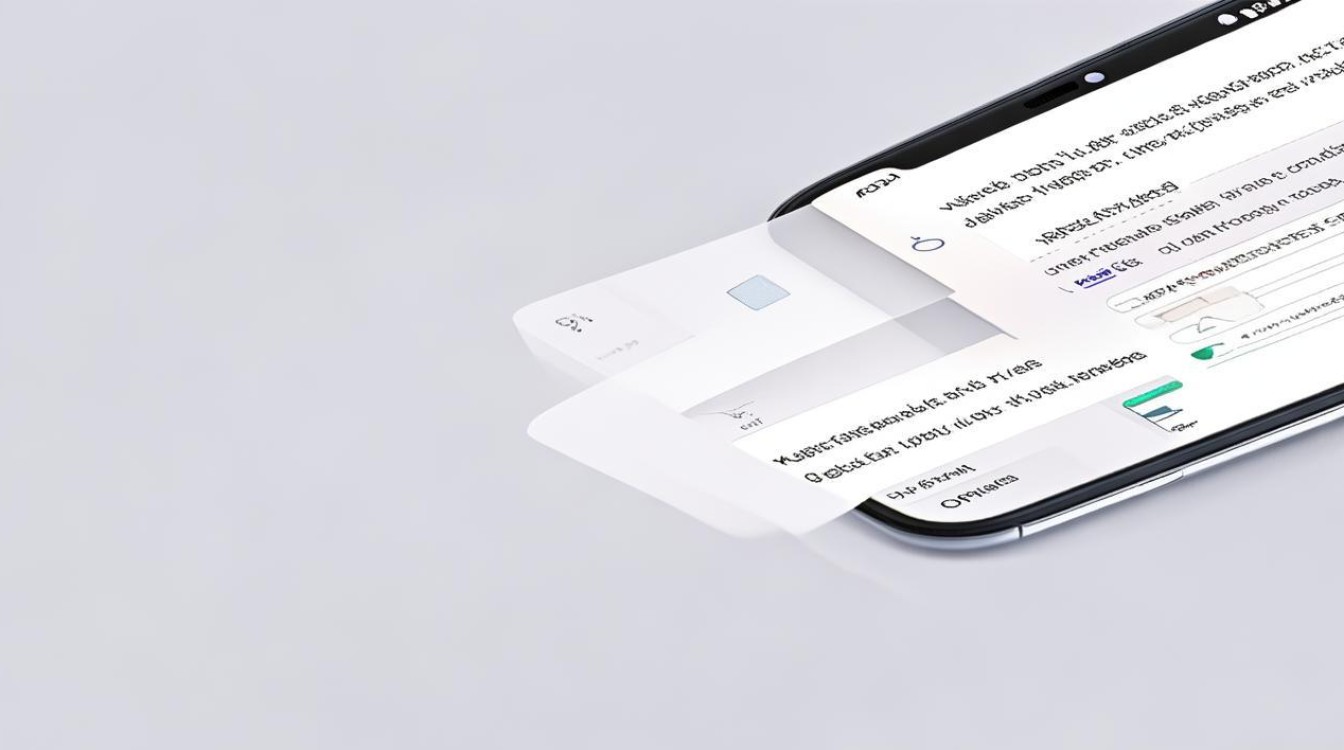
- 准备Type-C转USB数据线或双头OTG线缆;
- 将两端分别插入两部手机的充电口;
- 在发送手机上会弹出USB模式选择窗口,选定“文件传输”;
- 接收手机将以U盘形式挂载外部存储,直接复制粘贴即可完成操作。
💡优势:不受信号干扰影响,理论带宽更高;兼容所有型号设备。
第三方应用辅助方案
除上述内置途径外,还可借助主流工具扩展可能性: | 工具类型 | 代表软件 | 适用场景 | 注意事项 | |----------|----------|----------|----------| | 网盘类 | 百度网盘、阿里云盘 | 异步传输大体积资源包 | 需要先上传再下载,耗时较长 | | 社交软件| 微信“文件传输助手” | 少量紧急文档速发 | 存在压缩画质问题 | | 专业管理 | ES文件浏览器 | 自定义路径高级管理 | 需授予双重存储权限 |
使用ES文件浏览器还能实现局域网内高速互联,只需保证两台设备处于同一路由器下的网络环境中。
特殊场景应对策略
遇到以下特殊情况时可针对性调整方案:
- 跨系统版本差异过大:优先采用云备份方案,避免兼容性故障;
- 老旧机型性能限制:关闭后台进程后再执行传输任务,防止卡顿丢包;
- 隐私敏感数据保护:传输前勾选加密选项,并在完成后清除临时缓存。
FAQs常见问题解答
Q1:为什么有时找不到“OPPO互传”入口?
A:请检查两部手机是否均已升级至ColorOS最新版本(路径:「设置」→「关于手机」→「系统更新」),部分早期机型可能需要手动激活该功能权限。
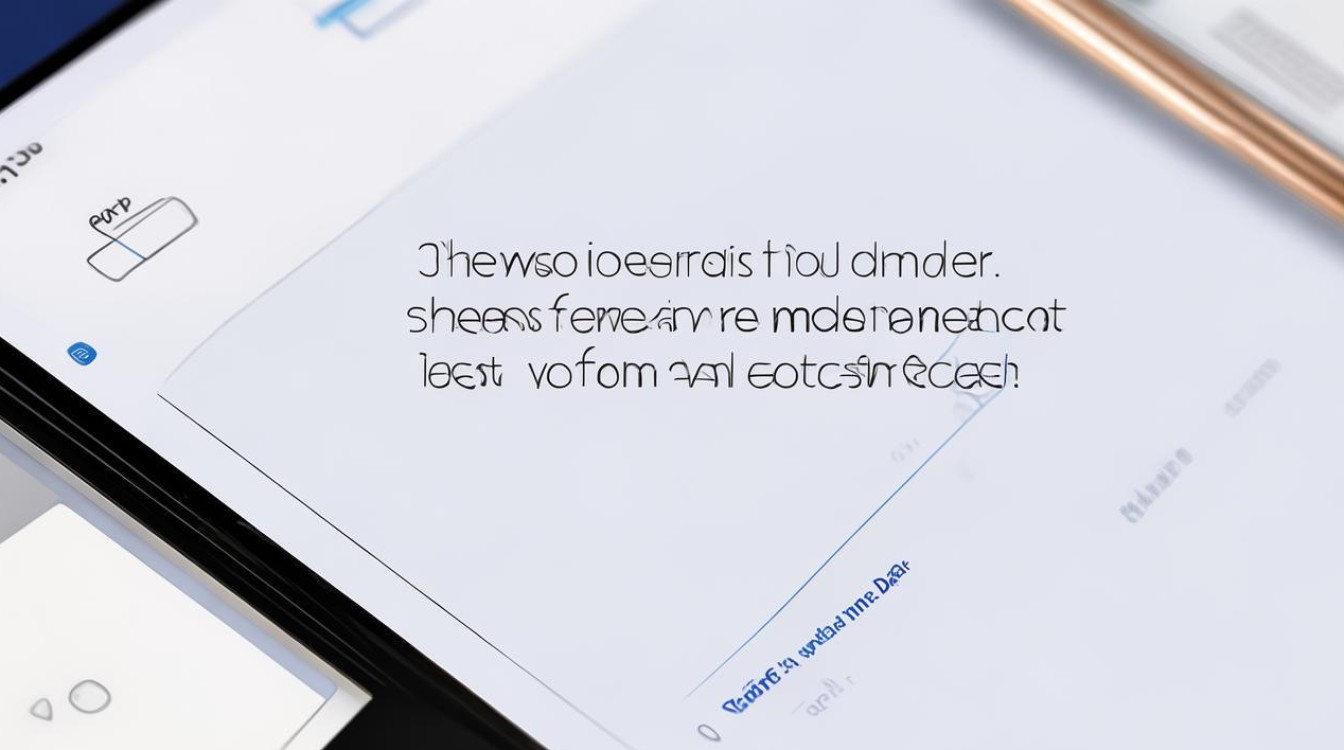
Q2:使用互传过程中突然中断怎么办?
A:首先确认双方设备未进入休眠模式;若反复失败,尝试重启蓝牙模块或切换飞行模式重置网络栈;仍无法解决则改用有线连接作为替代方案。
OPPO提供的多样化数据传输方案能满足从日常碎片化分享到整机迁移的不同需求,实际使用时可根据文件类型、数量规模以及环境条件灵活组合上述方法,既保证效率又能确保数据
版权声明:本文由环云手机汇 - 聚焦全球新机与行业动态!发布,如需转载请注明出处。












 冀ICP备2021017634号-5
冀ICP备2021017634号-5
 冀公网安备13062802000102号
冀公网安备13062802000102号